Vous obtenez le code d'erreur 0x80190001 lors de l'installation d'une mise à jour de fonctionnalités sous Windows 11 ou Windows 10? Si vous rencontrez cette erreur, référez-vous aux solutions fournies dans cet article de MiniTool Partition Wizard.
Selon les rapports des utilisateurs, le code d’erreur 0x80190001 apparaît souvent lors de la mise à jour de Windows. L’erreur 0x80190001 peut vous empêcher de télécharger de nouvelles mises à jour, ce qui peut entraîner des problèmes de compatibilité et de sécurité.
Voici un rapport d’utilisateur provenant du forum Microsoft:
Mise à niveau vers Windows 10 à partir de Windows 7 pro. Le code d'erreur 0x80190001 s'affiche à plusieurs reprises après une longue attente pour le téléchargement. Un message invite également à vérifier les paramètres réseau. Le dépannage n'a détecté aucun problème, j'ai donc supprimé mon compte du groupe domestique. Cela n'a rien changé. https://answers.microsoft.com/en-us/windows/forum/all/
Qu’est-ce qui cause le code d’erreur 0x80190001?
Avant de résoudre l’erreur 0x80190001, il est important de déterminer la cause du problème. Plusieurs raisons peuvent expliquer l’apparition de cette erreur sur Windows 10 et Windows 11. Voici les causes possibles de ce problème:
- Date et heure incorrectes.
- Interface antivirus.
- Fichiers système corrompus.
- Profils Windows corrompus.
- Espace libre insuffisant sur la partition réservée au système.
- …
Maintenant que nous connaissons toutes les causes potentielles de l’erreur 0x8019001, veuillez essayer les solutions suivantes.
Avant de commencer le dépannage, assurez-vous que votre connexion Internet fonctionne. Si la connexion réseau ne fonctionne pas, exécutez l’outil de dépannage réseau.
Solution 1: Exécuter le Dépanneur de mises à jour
Exécutez ce dépanneur de mise à jour Windows intégré pour corriger les problèmes de mise à jour les plus courants sur Windows 10. Veuillez suivre les instructions ci-dessous:
Étape 1: Appuyez sur les touches Win + I pour ouvrir les Paramètres, puis accédez à l’option Mise à jour et sécurité > Dépannage.
Étape 2: Dans la section Mise en route, cliquez sur l’option Mise à jour Windows et sélectionnez le bouton Exécuter l’outil de dépannage dans le volet étendu. Pour Windows 11, il y a une petite différence.
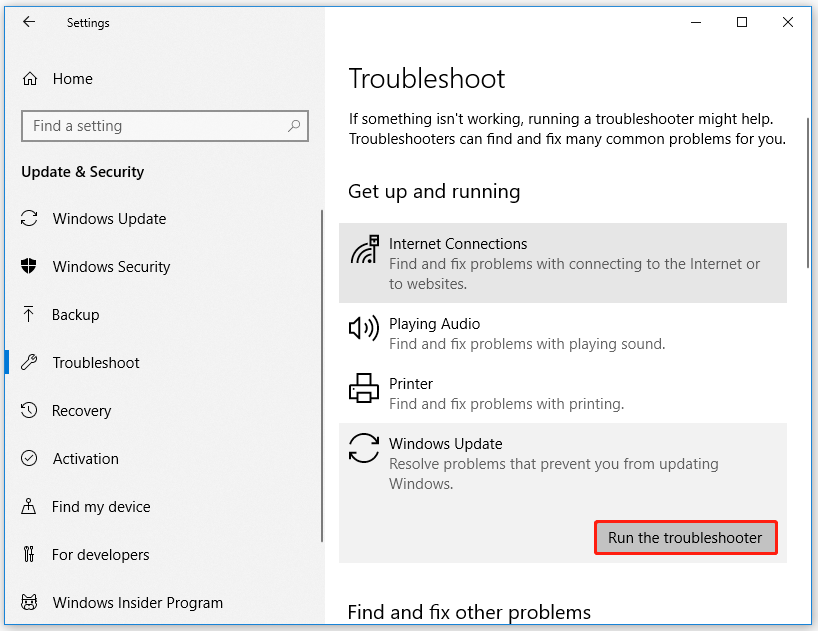
Étape 3: Suivez les instructions à l’écran. Lorsque l’option Appliquer ce correctif apparaît dans la fenêtre, cliquez dessus pour corriger cette erreur.
Étape 4: Redémarrez votre ordinateur.
Solution 2: Vérifier les paramètres de date et heure
Certains utilisateurs ont signalé le code d’erreur 0x80190001 en raison d’une date et d’une heure incorrectes sur leur PC. Vous pouvez donc corriger cela en corrigeant simplement la date et l’heure. C’est facile, il suffit de suivre ces étapes:
Étape 1: Cliquez sur le champ de recherche dans la barre de tâches de Windows 10 et tapez panneau de configuration. Sélectionnez ensuite le résultat le plus pertinent et ouvrez le Panneau de configuration.
Étape 2: Sélectionnez l’option Date et heure.
Étape 3: Dans la fenêtre contextuelle, cliquez sur Changer la date et l’heure.
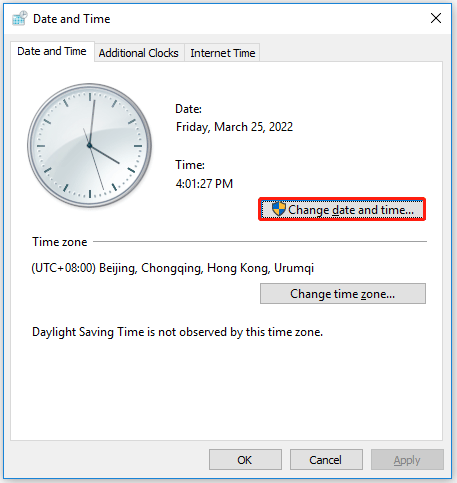
Une fois tous les processus terminés, vous pouvez redémarrer votre ordinateur et relancer Windows Update pour vérifier si l’erreur 0x80190001 est résolue.
Solution 3: Désactiver l’antivirus pendant l’installation
Si Windows ne peut pas être mis à jour en raison de l’erreur 0x80190001, le problème peut provenir de votre logiciel antivirus. Bien que les outils antivirus offrent une protection, ils interfèrent souvent avec votre système et provoquent diverses erreurs. Pour corriger ce problème, vous pouvez désactiver l’antivirus et le logiciel de sécurité. Voici le guide:
Étape 1: Ouvrez les paramètres Windows, puis cliquez sur Mise à jour et sécurité > Sécurité Windows > Protection contre les virus et les menaces.
Étape 2: Localisez la section Paramètres de protection contre les virus et les menaces dans la fenêtre de droite, puis cliquez sur Gérer les paramètres.
Étape 3: Désactivez l’option Protection en temps réel si elle est activée, laissant votre appareil vulnérable.
Solution 4: Supprimer les fichiers indésirables avec le Nettoyage de disque
Si les méthodes ci-dessus ne vous ont pas aidé à supprimer le code d’erreur 0x80190001, vous devriez essayer d’exécuter l’outil Nettoyage de disque pour supprimer tous les fichiers temporaires ou indésirables, y compris le cache et les cookies de votre navigateur. Voici les étapes détaillées:
Étape 1: Appuyez sur les touches Win + E pour ouvrir l’Explorateur de fichiers.
Étape 2: Cliquez sur Ce PC, puis faites un clic droit sur votre lecteur système et sélectionnez l’option Propriétés.
Étape 3: Dans la fenêtre contextuelle suivante, cliquez sur le bouton Nettoyage de disque.
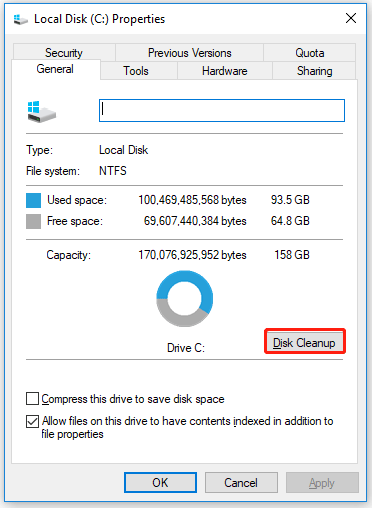
Étape 4: Dans la nouvelle fenêtre, sélectionnez les fichiers à supprimer, puis cliquez sur OK.
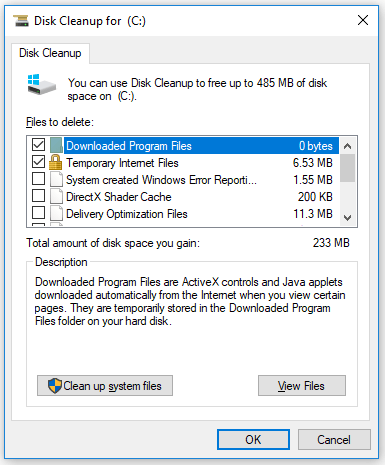
Si vous rencontrez le problème de blocage de nettoyage de la Mise à jour Windows lors de l’exécution de l’outil Nettoyage de disque, référez-vous cet article: Top 7 des correctifs pour le nettoyage de disque coincé sur le nettoyage de la Mise à jour Windows.
Après avoir supprimé les fichiers indésirables, essayez d’installer la mise à jour et vérifiez si l’erreur 0x80190001 disparaît.
Solution 5: Réparer les fichiers système
Une autre cause possible de l’erreur 0x80190001 peut être la corruption des fichiers. Si vos fichiers système sont endommagés, vous devrez utiliser une analyse SFC pour les réparer. Voici le guide:
Étape 1: Appuyez sur les touches Win + X pour ouvrir le menu WinX, puis sélectionnez l’option Windows PowerShell (Admin) dans la liste. Lorsque l’UAC vous y invite, cliquez sur le bouton Oui pour ouvrir Windows PowerShell. Vous pouvez également exécuter l’invite de commandes en tant qu’administrateur pour réparer les fichiers système.
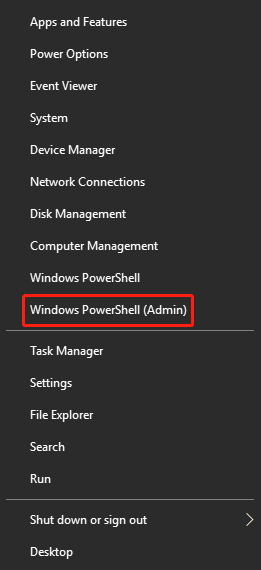
Étape 2: Lorsque Windows PowerShell démarre, entrez la commande sfc /scannow.
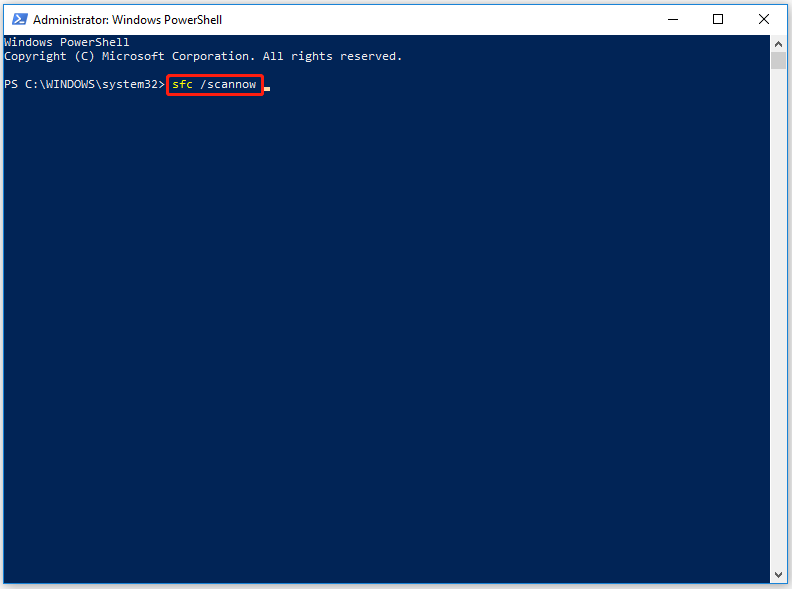
Étape 3: L’analyse SFC va maintenant démarrer et peut prendre entre 10 et 15 minutes, veuillez donc ne pas l’interrompre.
Une fois l’analyse SFC complétée, vérifiez si l’erreur 0x80190001 persiste. Si le problème persiste ou si vous ne parvenez pas à exécuter ou à compléter une analyse SFC, vous devrez utiliser une analyse DISM à la place.
Pour ce faire, ouvrez l’invite de commandes en tant qu’administrateur et tapez DISM.exe /Online /Cleanup-image /Restorehealth. Appuyez ensuite sur Enter.
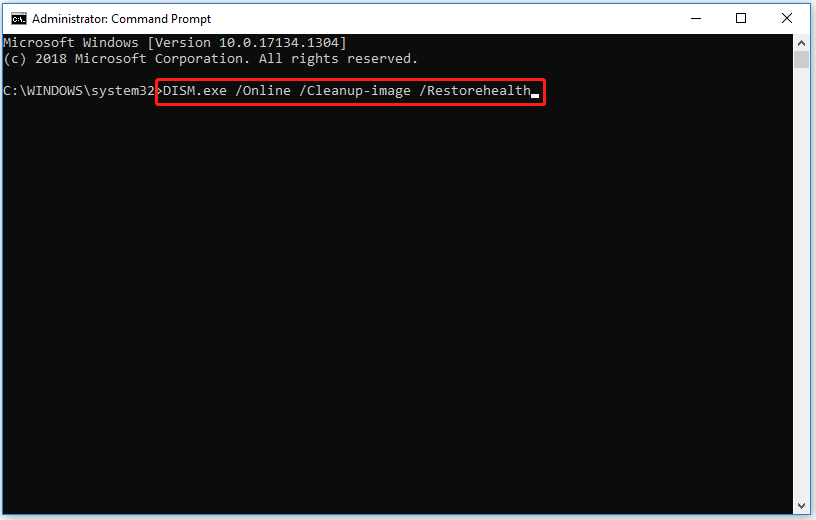
Article recommandé: [Corrigé] Le menu WinX ne fonctionne pas sous Windows 10.
Solution 6: Étendre la partition réservée au système
Certains utilisateurs ont signalé que l’erreur de mise à jour Windows 0x80190001 est causée par un espace libre insuffisant sur la partition réservée au système sur le disque dur. Eh bien, étendre la partition peut résoudre ce problème. Dans ce cas, vous devez étendre la partition réservée au système.
Cependant, comme nous le savons tous, le Gestionnaire de disques ne permet pas de redimensionner la partition réservée au système. Si vous avez besoin d’étendre la partition réservée au système, vous pouvez utiliser le Gestionnaire de partitions professionnel MiniTool Partition Wizard.
MiniTool Partition Wizard est un gestionnaire de partitions professionnel destiné aux utilisateurs Windows. Il vous aide à mieux gérer vos disques et partitions, notamment en vous permettant de copier le disque système, de migrer l’OS vers un SSD/HDD, de récupérer des données, etc.
Pour étendre la partition réservée au système, voici le guide:
MiniTool Partition Wizard DemoCliquez pour télécharger100%Propre et sûr
Étape 1: Cliquez sur le bouton de téléchargement ci-dessus et exécutez MiniTool Partition Wizard pour accéder à son interface.
Étape 2: Cliquez sur l’icône Bootable Media et connectez la clé USB à votre ordinateur pour créer un lecteur bootable.
Étape 3: Connectez le bootable media à votre ordinateur et démarrez à partir de celui-ci.
Étape 4: Sélectionnez le lecteur système et cliquez sur Étendre la partition dans le panneau de commande de gauche.
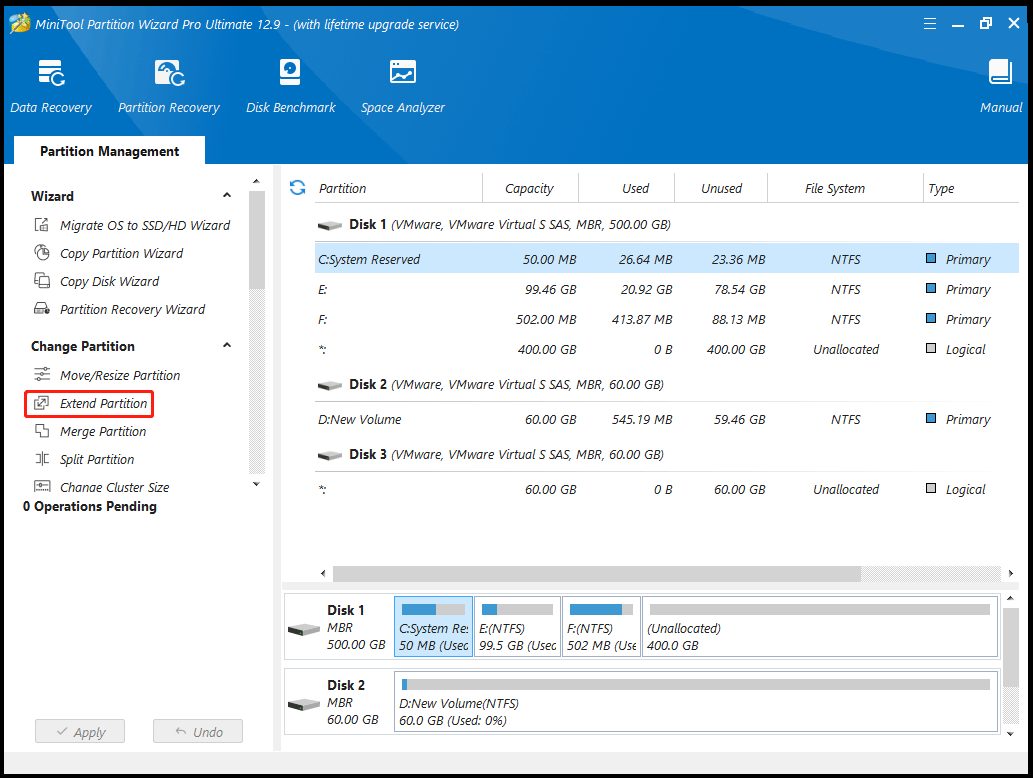
Étape 5: Dans le menu déroulant, sélectionnez l’emplacement où vous souhaitez libérer de l’espace. Faites ensuite glisser le bloc bleu clair pour déterminer la quantité d’espace libre que vous souhaitez libérer. Enfin, cliquez sur le bouton OK.
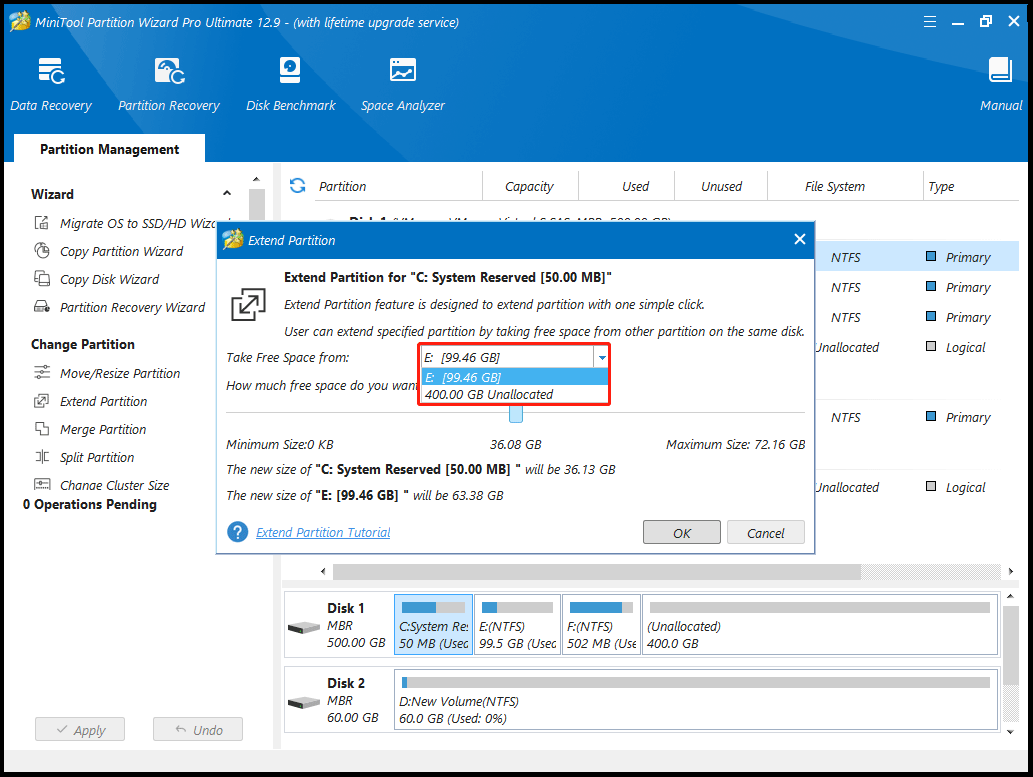
Étape 6: Cliquez sur le bouton Appliquer pour exécuter l’opération.
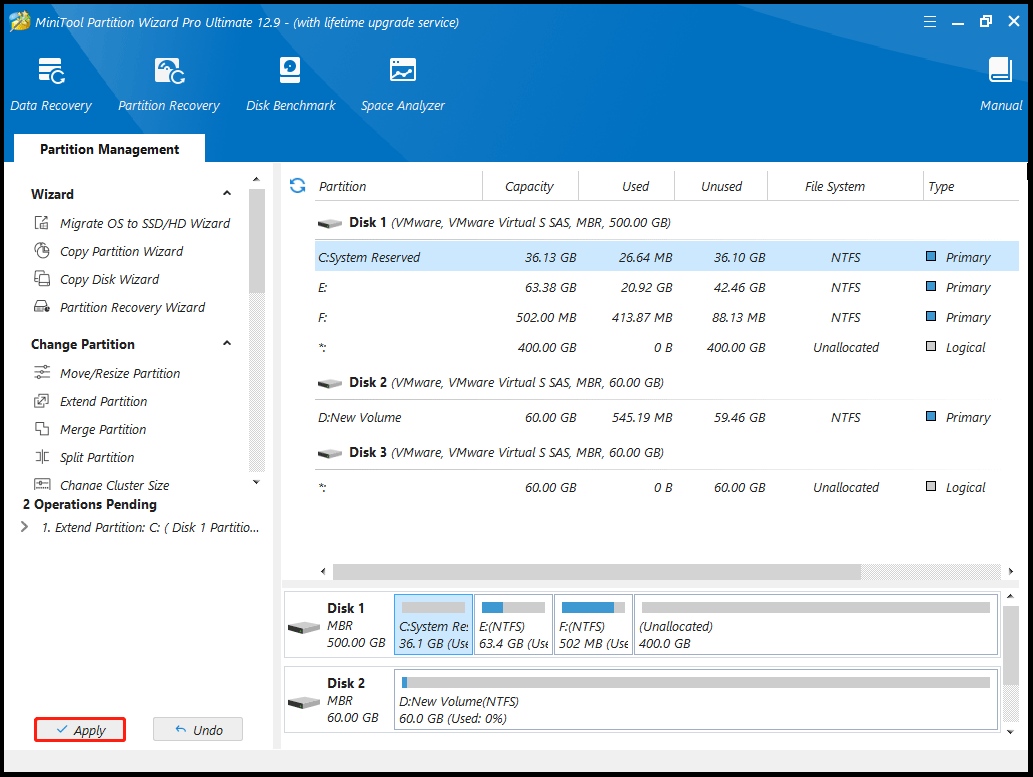
Solution 7: Redémarrer les services de Mise à jour Windows
Pour corriger le code d’erreur 0x80190001 des mises à jour Windows, vous pouvez redémarrer les services de mise à jour Windows.
Étape 1: Ouvrez l’invite de commandes en tant qu’administrateur.
Étape 2: Entrez les commandes suivantes dans l’ordre en appuyant sur Enter après chaque commande :
- netstop wuauserv
- net stop cryptSvc
- net stop bits
- net stop msiserver
Étape 3: Une fois les services désactivés, tapez les commandes suivantes et appuyez sur Enter après chacune d’elles pour renommer le dossier SoftwareDistribution:
- ren C:WindowsSoftwareDistribution SoftwareDistribution.old
- ren C:WindowsSystem32catroot2 Catroot2.old
Étape 4: Tapez les commandes suivantes pour redémarrer les services BITS, cryptographique, MSI Installer et Mise à jour Windows:
- net start wuauserv
- net start cryptSvc
- net start bits
- net start msiserver
Étape 5: Redémarrez votre ordinateur et essayez de mettre à jour Windows pour voir si l’erreur 0x80190001 est corrigée.
Solution 8: Exécuter un démarrage propre
Étape 1: Appuyez sur les touches Win + R pour ouvrir la boîte de dialogue Exécuter. Tapez ensuite msconfig dans la zone de texte et appuyez sur Enter.
Étape 2: Passez à l’onglet Services et cochez la case Masquer tous les services Microsoft. Cliquez ensuite sur le bouton Tout désactiver.
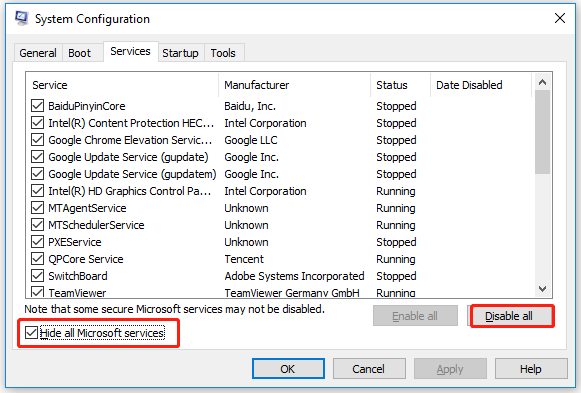
Étape 3: Passez à l’onglet Démarrage et cliquez sur Ouvrir le Gestionnaire de tâches.
Étape 4: Cliquez sur le programme de démarrage susceptible d’interférer avec la mise à jour Windows 10, puis cliquez sur Désactiver. Répétez cette étape pour désactiver tous les programmes suspects.
Étape 5: Fermez le Gestionnaire de tâches et cliquez sur le bouton OK dans Configuration du système.
Redémarrez ensuite votre ordinateur pour vérifier si le code d’erreur 0x80190001 des mises à jour Windows est toujours présent.
Solution 9: Utiliser l’outil de création de supports
Vous pouvez également utiliser l’outil de création de supports pour installer les mises à jour Windows 10. Voici les étapes détaillées:
Étape 1: Naviguez jusqu’à la page de téléchargement de Windows 10 et téléchargez l’outil de création de supports.
Étape 2: exécutez l’outil de création de supports en tant qu’administrateur et cliquez sur Accepter sur le premier écran.
Étape 3: sur la page Que souhaitez-vous faire, sélectionnez l’option Mettre à jour ce PC maintenant. Cliquez ensuite sur Suivant.
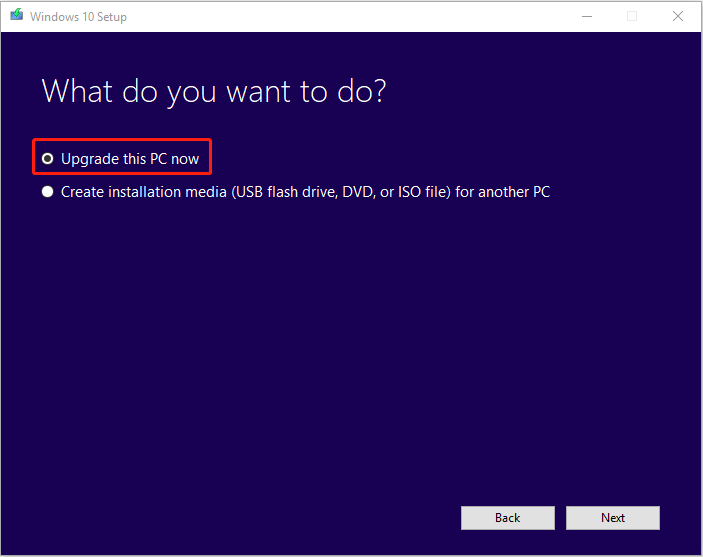
Étape 4: Attendez que Windows télécharge tous les fichiers nécessaires et suivez les instructions à l’écran pour terminer l’opération.
Étape 5: Redémarrez votre PC une fois l’opération terminée.
Conclusion
En résumé, cet article a présenté la cause de l’erreur 0x80190001 et comment résoudre le problème de mise à jour Windows à l’aide de plusieurs solutions. Si vous rencontrez les mêmes problèmes, essayez ces méthodes.
Ou, si vous avez une meilleure solution à l’erreur 0x80190001, vous pouvez la partager dans la zone de commentaires ci-dessous.
Si vous avez besoin d’aide pour utiliser MiniTool Partition Wizard, n’hésitez pas à nous envoyer un e-mail à l’adresse [email protected].
Commentaires des utilisateurs :